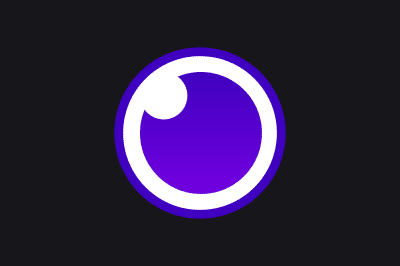Insomnia es una aplicación de código abierto que proporciona una interfaz gráfica para realizar solicitudes HTTP a APIs, gestionar entornos y visualizar respuestas.
Está diseñada para ofrecer una experiencia de usuario intuitiva y funcionalidades avanzadas, Insomnia se ha convertido en una opción popular entre desarrolladores para trabajar con solicitudes HTTP y RESTful, frente a otras alternativas como Postman.
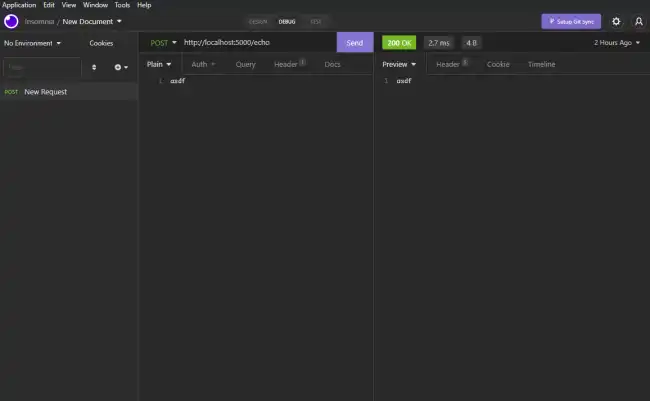
Entre sus características destacadas se encuentran:
- Interfaz Intuitiva: Una interfaz gráfica de usuario (GUI) que facilita la creación y prueba de solicitudes HTTP.
- Soporte para múltiples protocolos: Compatible con HTTP, HTTPS, GraphQL y WebSocket.
- Gestión de Entornos: Permite definir entornos de trabajo y variables para facilitar pruebas en diferentes configuraciones.
- Documentación y Pruebas: Ofrece herramientas para documentar nuestras APIs y realizar pruebas automatizadas.
- Exportación e Importación: Facilita la exportación de configuraciones y datos de pruebas, y la importación de proyectos.
Cómo instalar Insomnia
Para comenzar a usar Insomnia, necesitamos instalarlo en nuestro sistema. Insomnia está disponible para Windows, macOS y Linux.
Para ello vamos al vamos al sitio oficial de Insomnia y descargamos el instalador correspondiente para nuestro sistema operativo. Así de fácil
Instalación en Linux
Para Linux, podemos descargar el archivo .AppImage desde el sitio oficial de Insomnia y hacerlo ejecutable:
chmod +x Insomnia.Core-.AppImage ./Insomnia.Core-.AppImage
También es posible instalar Insomnia usando gestores de paquetes como Snap:
sudo snap install insomnia
Cómo usar Insomnia
Una vez que tengamos Insomnia instalado, podemos comenzar a utilizarlo para probar nuestras APIs.
Crear un nuevo espacio de trabajo: Un espacio de trabajo es donde se organizan las solicitudes y configuraciones. Se puede crear uno nuevo desde el menú principal.
Agregar una solicitud (Request): Esto se hace haciendo clic en el botón
+y seleccionando el tipo de solicitud (GET, POST, PUT, etc.) y completando los detalles necesarios como la URL y parámetros.Enviar la solicitud: Una vez configurada la solicitud, simplemente se hace clic en el botón de enviar para ver la respuesta del servidor.
Visualización de respuestas: Insomnia muestra la respuesta del servidor en formato legible, incluyendo detalles como código de estado, encabezados y cuerpo de la respuesta.